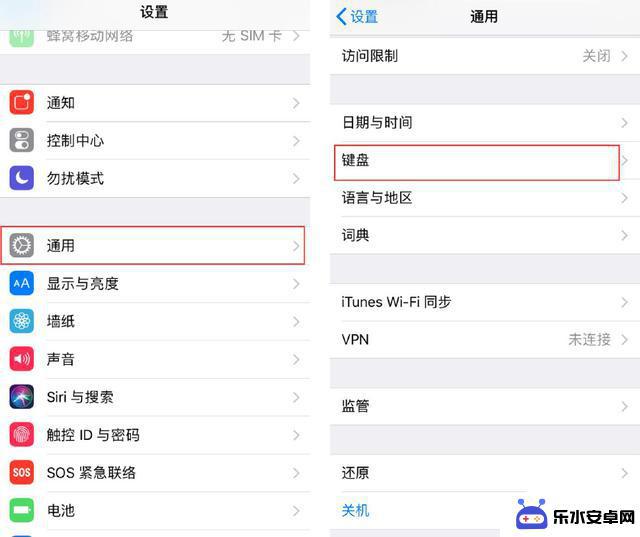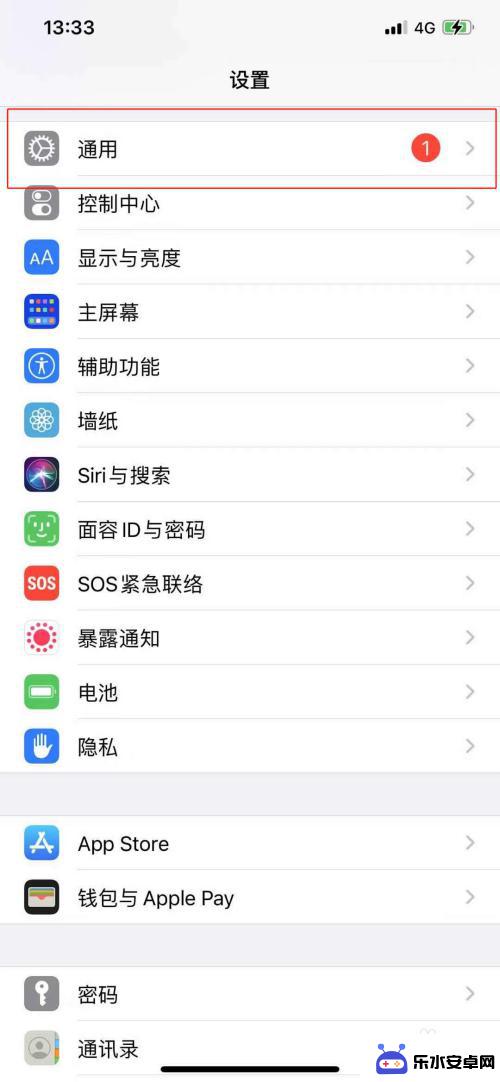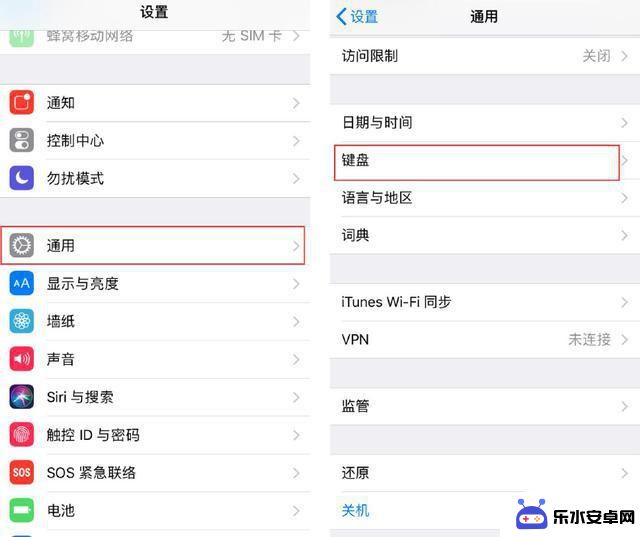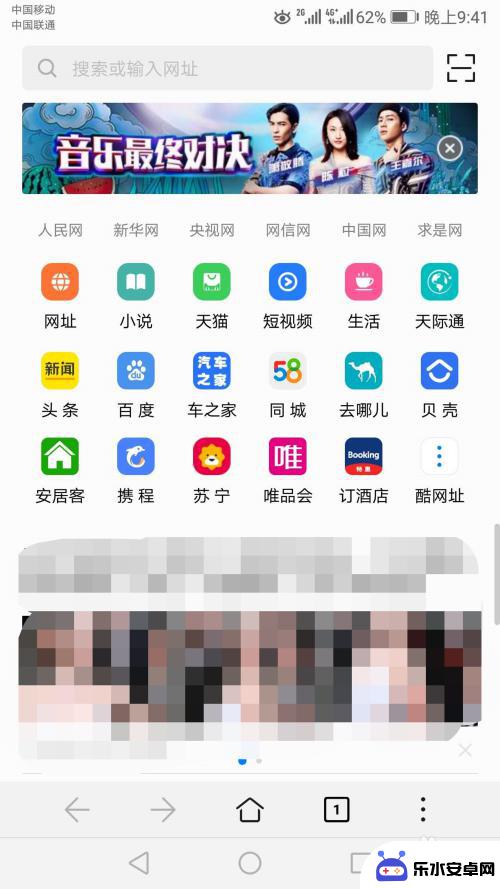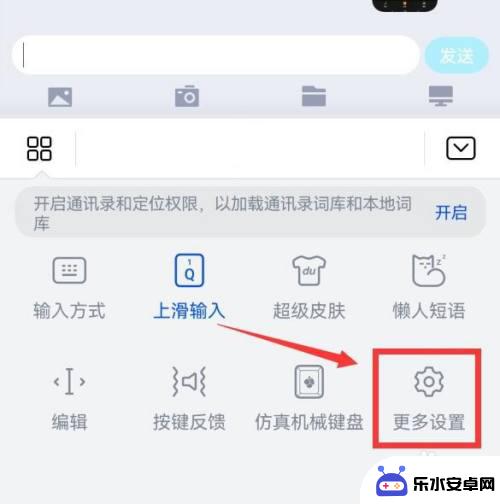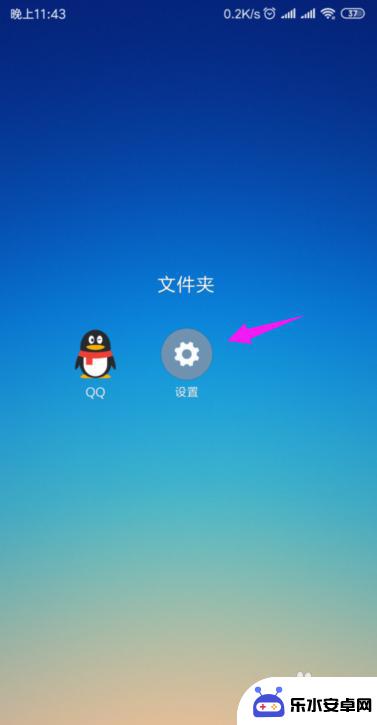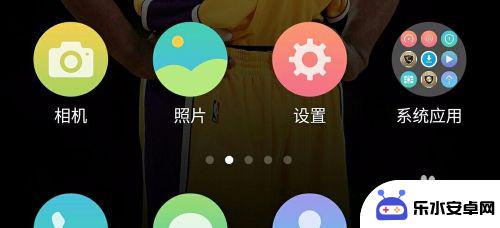苹果手机怎样用手写输入 iPhone手机手写输入切换步骤
时间:2024-09-28来源:乐水安卓网
在如今移动智能设备已经成为人们生活中不可或缺的一部分,而苹果手机作为其中的佼佼者,其手写输入功能更是备受用户喜爱,苹果手机手写输入功能的切换步骤简单易懂,只需要在键盘上长按地球图标,选择手写即可轻松切换至手写输入模式。这一功能不仅方便用户在输入时更加灵活自如,同时也让用户体验到更加便捷的操作方式。随着科技的不断发展,苹果手机手写输入功能的智能化将会为用户带来更多便利和惊喜。
iPhone手机手写输入切换步骤
下面就给大家介绍一下苹果手机手写输入法设置方法。
1、打开【设置】-【通用】-【键盘】;
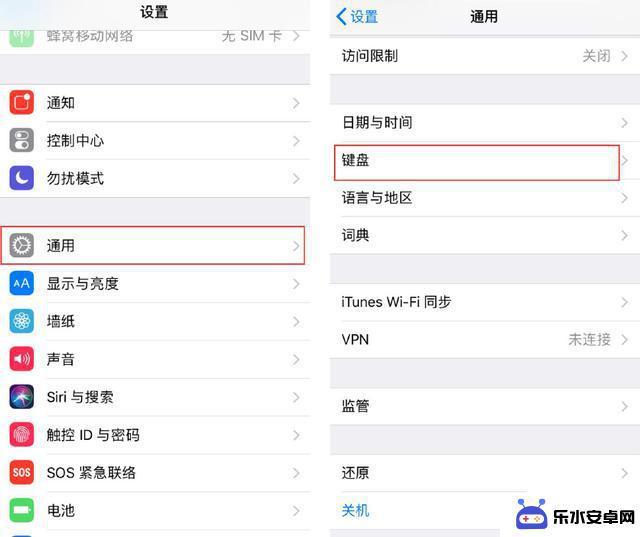
2、选择【键盘】-【添加新键盘】;
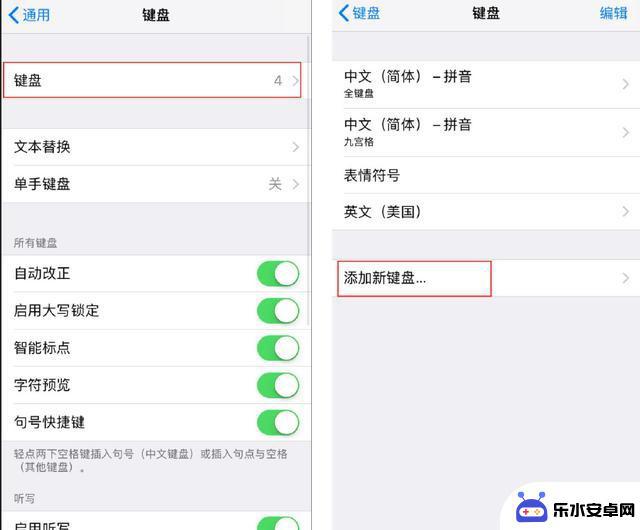
3、点击【中文(简体)】,勾选【手写】;
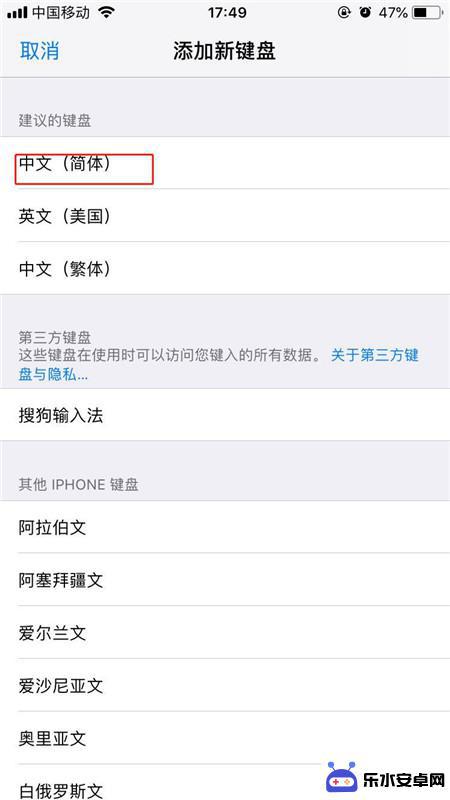
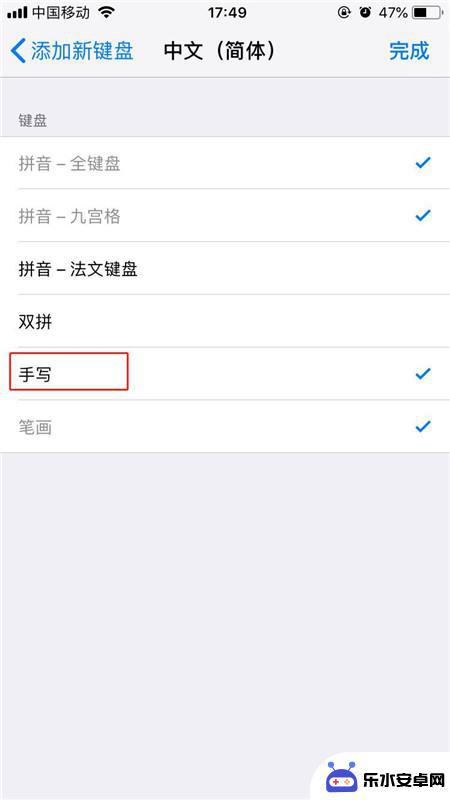
4、输入文字时,点击【球形】图标。切换至手写键盘。
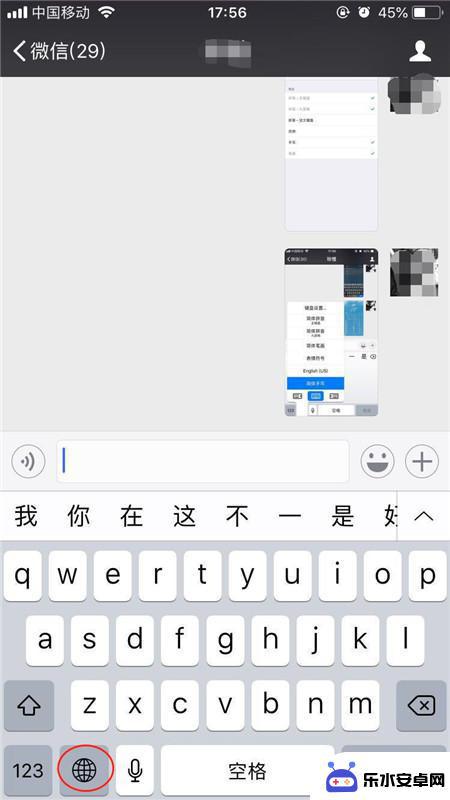
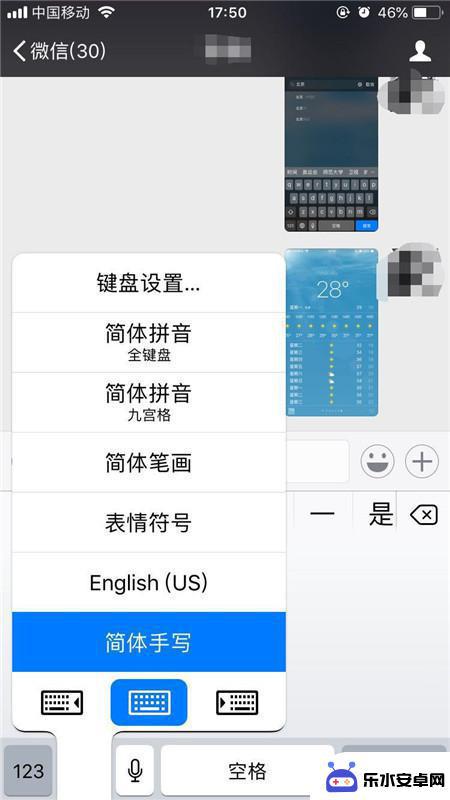
也可长按【球形】图标不放,滑到至简体手写即可切换。
以上是关于如何在苹果手机上使用手写输入的全部内容,如果你遇到了同样的情况,请参考我的方法进行处理,希望对大家有所帮助。